Étapes pour mettre à jour les pilotes ou les pilotes sans programmes dans Windows 10
Les pilotes ou les contrôleurs sont essentiels pour un ordinateur fonctionne en douceur et efficacement. Pour cette raison, si l'un des périphériques que vous avez connectés à votre ordinateur ne fonctionne pas avec des erreurs d'écran bleu Windows 10 ou rencontre des problèmes, cela peut être dû à une incompatibilité des pilotes.
Pour effectuer ce processus, vous n'avez qu'à besoin d'une connexion internet et suivez quelques étapes simples que nous indiquerons ci-dessous :
Étapes pour mettre à jour les pilotes de votre ordinateur sans programmes
- Tout d'abord, vous devez être clair sur quel appareil ne fonctionne pas, car cela vous permettra de sélectionner la bonne option pour mettre à jour les pilotes.
- Localisez l'icône Windows, qui est l'icône pour ouvrir le démarrage. Au lieu d'appuyer sur le bouton gauche pour ouvrir le démarrage, vous devrez appuyer sur le bouton droit.
- Lorsque vous effectuez l'étape précédente, vous verrez qu'un petit menu apparaît avec plus d'options, notamment "Applications et fonctionnalités", "Options d'alimentation", "Observateur d'événements", entre autres. L'option que nous devrons sélectionner sera " Gestion d'appareils " .
- Dans tous les cas, si vous ne pouvez toujours pas accéder à cet endroit, nous vous recommandons de vous renseigner pour savoir où se trouve le gestionnaire de périphériques dans Windows 10.
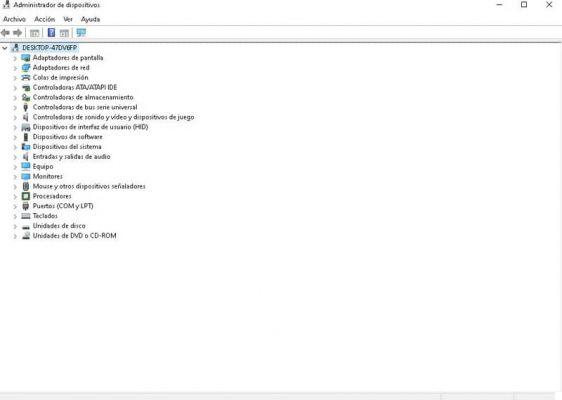
- Lorsque vous entrez dans le "Gestionnaire de périphériques", vous verrez tous les périphériques connectés à l'ordinateur. C'est pourquoi vous trouverez des cartes d'affichage, des cartes réseau, des périphériques système, des moniteurs, des claviers, des ports, des lecteurs de disque, etc.
- Quand identifie l'appareil montrant les défauts, cliquez dessus pour afficher une liste. Dans cette liste, nous pouvons voir tous les appareils disponibles.
- Pour mettre à jour les pilotes, cliquez avec le bouton droit sur le périphérique dont vous souhaitez mettre à jour les pilotes.
- Puis clique " Mettre à jour le pilote ". Cela ouvrira une petite fenêtre qui nous offre deux options, la première est que Windows lui-même recherche automatiquement (sur votre ordinateur ou sur Internet) un pilote plus récent pour le périphérique.
- La deuxième option consiste à rechercher vous-même le contrôleur ou le pilote sur votre ordinateur, c'est-à-dire manuellement.
- Sélectionnez la première option au cas où vous n'auriez pas le pilote ; Soi le pilote est déjà sur votre ordinateur, recherchez-le dans les fichiers et sélectionnez-le.
Mettez à jour vos pilotes d'équipement via la page du fabricant de votre ordinateur
Un autre moyen pratique et facile de mettre à jour les pilotes sans programmes dans Windows 10 consiste à utiliser le pilotes proposés par le fabricant de l'ordinateur. Que votre équipement provienne d'Acer ou de HP, vous pouvez obtenir les pilotes à partir de leurs pages officielles.

- pour télécharger les pilotes qui correspondent à notre ordinateur, nous devrons voir le modèle spécifique de l'équipement. Pour cela, nous faisons un clic droit sur l'icône Windows (avec laquelle nous affichons 'Démarrer'), puis sélectionnez 'Système'.
- Étant dans la fenêtre "Système", nous devrons localiser " Informations de système » et cliquez sur cette option.
- Une nouvelle fenêtre s'ouvrira dans laquelle nous pourrons voir toutes les informations de base de l'équipement, de la version du système d'exploitation qu'il possède, au type de processeur, au type de système et bien plus encore.
- D'un côté tu verras le modèle et le fabricant de l'équipement. Ces informations sont essentielles pour trouver les bons pilotes.
- Il ne vous reste plus qu'à rechercher sur le site officiel du fabricant les derniers pilotes disponibles et à les télécharger. Gardez également à l'esprit que vous devez savoir si votre système d'exploitation est 32 ou 64 bits.
- Pour installer et mettre à jour les pilotes, suivez simplement les étapes indiquées dans la première partie, c'est-à-dire : clic droit sur démarrer - Gestionnaire de périphériques - afficher la liste des périphériques - clic droit sur le périphérique - sélectionnez 'Mettre à jour le pilote'.
- Enfin, cliquez sur la deuxième option, c'est-à-dire " Recherchez un pilote logiciel sur votre ordinateur ”Et sélectionnez le fichier téléchargé, cliquez sur Suivant et c'est tout.
N'oubliez pas de suivre les étapes à la lettre afin de pouvoir effectuer correctement la procédure et mettre à jour les pilotes de votre ordinateur sans aucun inconvénient.
En complément, nous vous recommandons de connaître tous les moyens de mettre à jour les pilotes de mon PC Windows. De cette façon, vous saurez de diverses manières que vos pilotes sont toujours à jour.


























